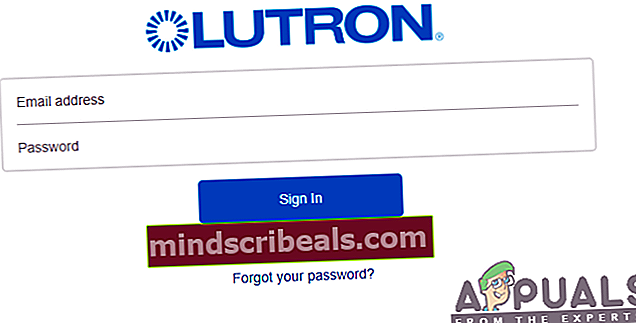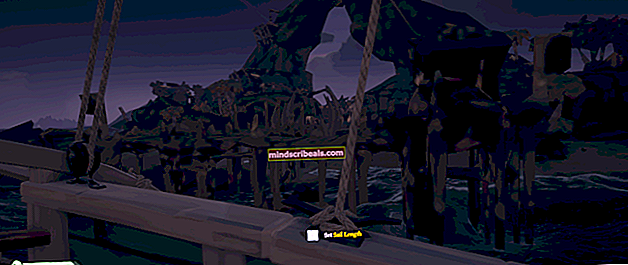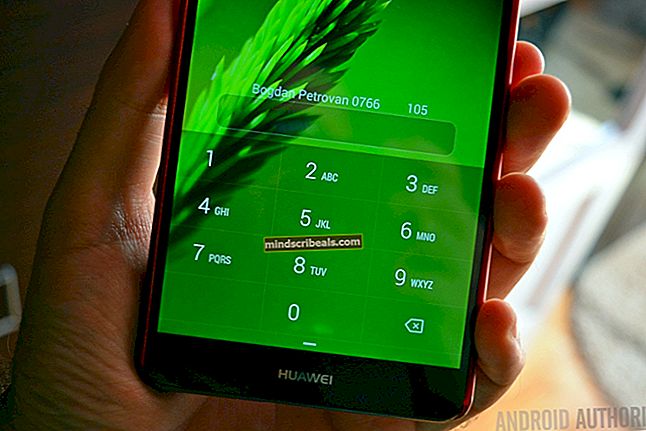Kuinka yhdistää Lutron Caseta Alexaan
Lutron Caseta on älykäs valaistuksen ohjausjärjestelmä, joka on suunniteltu integroitumaan muihin älykkäisiin kodin laitteisiin ja palveluihin, kuten Alexa, Google Assistant, Siri ja Nest-laitteisiin. Sen avulla voit helposti hallita useita valoja ja sävyjä mistä tahansa, milloin tahansa painikkeella, kaukosäätimellä tai älypuhelimen kautta. Tämän lisäksi valonohjausjärjestelmä on helppo asentaa ja erittäin helppokäyttöinen.

Toisaalta Alexa on välttämätön virtuaalinen henkilökohtainen avustaja, joka pystyy kuuntelemaan äänikomentojasi ja vastaamaan niihin. Tämä auttaa sinua suorittamaan erilaisia tehtäviä kotona, mukaan lukien uutisten, sääpäivitysten ja liikenteen tietojen tarjoaminen, äänikirjojen toistaminen, hälytyksen asettaminen ja monia muita uskomattomia ominaisuuksia.
Koska valaistusjärjestelmä on niin olennainen ja tärkein osa jokapäiväistä elämäämme, on a fiksu valaistuksen ohjausjärjestelmä. Tämän seurauksena siitä tulee loistava ratkaisu jokaiselle käyttäjälle. Lisäksi ohjausjärjestelmä auttaa sinua säätelemään valon laatua ja tasoa missä tahansa ympäristössä tietyissä tehtävissä tai tilanteissa.
Miksi yhdistää Lutron Caseta Alexaan?
Saatat kysyä itseltäsi, miksi sinun pitäisi yhdistää nämä kaksi hämmästyttävää laitetta yhteen. Kuten näette, he pystyvät suorittamaan erinomaisia tehtäviä. No, näiden kahden yhdistelmä antaa sinulle huippuluokan kokemuksen Lutron Casetan ja virtuaalisen avustajan tuomista ominaisuuksista.
Lutron työskentelee saumattomasti Alexan kanssa, jotta elämäsi olisi helpompaa ja mukavampaa tarjoamalla useita vaikuttavia toimintoja. Alexan avulla voit käskeä sytyttämään, sammuttamaan tai himmentämään valoja suosikkivalosi mukaan. Voit myös hallita erilaisia valoja, sävyjä ja lämpötilaa yhdellä äänikomennolla.
Siksi ei ole epäilystäkään siitä, että Lutron Casetan liittäminen Alexaan tuo monia uskomattomia etuja. Jotta voit nauttia eduista, sinun on liitettävä älykäs valaistuksen ohjaus virtuaaliseen avustajaan. Varmista, että noudatat alla olevaa prosessia, jotta yhteys onnistuu.
Vaihe 1: Lutron Caseta -järjestelmän asentaminen
Ensinnäkin, sinun on varmistettava, että sinulla on aktiivinen Internet-yhteys koko prosessin ajan. Vakaa Internet-yhteys on välttämätön välttämättömyys koko ohjausjärjestelmälle, joten sinun kannattaa harkita sen asentamista kotiisi.
Internetin läsnä ollessa sinun on liitettävä Lutron Caseta -älysilta Wi-Fi-reitittimeen. Tämä on mahdollista käyttämällä Ethernet-kaapelia. Vastaavasti voit liittää älykkään sillan myös virtalähteeseen.

Tämän jälkeen sinun on ladattava ja asennettava Lutron-sovellus Lutron-komponenttien määrittämiseksi. Android-käyttäjille saat sovelluksen Google Play Kaupasta ja iOS-käyttäjille App Storesta.
Vaihe 2: Käynnistä Alexa-yhteensopivat laitteet
Lutron Caseta pystyy toimimaan Alexa-yhteensopivien laitteiden kanssa, kuten Amazon Echo Show, Echo, Echo Dot, Echo Spot ja Amazon Echo Look. Siksi sinun on ensin kytkettävä virtalähteeseen käyttämäsi Alexa-yhteensopivan laitteen tyypistä riippuen. Echo-laitteen virran kytkeminen on esitetty alla olevassa kuvassa.

Vaihe 3: Lataa Alexa-sovellus mobiililaitteellesi
Sinun on myös ladattava uusin Alexa-sovelluksen versio, jotta asennusprosessi onnistuu. Tämä sovellus on yhteensopiva laitteiden kanssa, joissa on Android 4.4 tai uudempi, iOS 8.0 tai uudempi ja myös Fire 3.0 tai uudempi. Lisäksi sovellus on saatavana App Storesta ja Google Play Kaupasta. Voit ladata sovelluksen noudattamalla seuraavia ohjeita:
IOS-käyttäjät:
- Mene Sovelluskauppa.
- Etsiä Amazon Alexa sovellus hakupalkissa.
- Klikkaa Saada.

Android-käyttäjille:
- Mene Google Play Kauppa.
- Napauta hakuvälilehteä ja etsi Amazon Alexa sovellus.
- Näpäytä Asentaa.

Vaihe 4: Määritä Lutron Connect Alexa -taito
Kun kaikki tarvittavat komponentit ovat paikallaan, jatkat Lutron Caseta -laitteen liittämistä Alexaan. Tähän sisältyy Lutron Caseta -taidon ottaminen käyttöön Amazon Alexa -sovelluksessa. Siksi, kun olet ladannut Alexa-sovelluksen, sinun tulee jatkaa sen käynnistämistä ja seurata näytön ohjeita askel askeleelta alla olevan kuvan mukaisesti:
- Avaa Amazon Alexa-sovellus ja napauta valikkokuvake ruudun vasemmassa yläkulmassa.

- Valitse valikkonäytössä Taidot ja pelit

- Etsi hakupalkista Luton Caseta.

- Klikkaa Lutron Connect -taito ja napauta Ota taito käyttöön.

- Seuraavaksi sinua pyydetään Kirjaudu sisään sinun Lutron Connecttili sähköpostiosoitteen ja salasanan avulla. Anna kirjautumistietosi ja napsauta Kirjaudu sisään. Tilit linkitetään nyt.
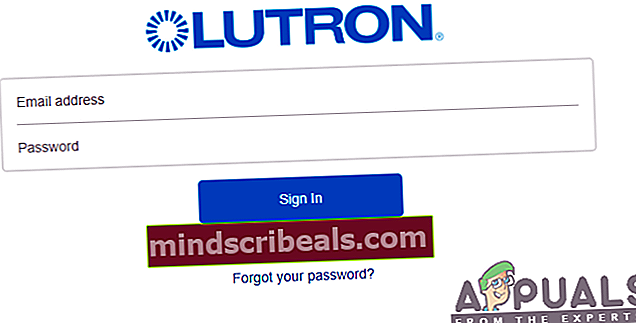
merkintä: Yksi Amazon Alexa -tili ei voi hallita useita koteja. Sinun kannattaa harkita useiden Amazon Alexa -tilien käyttöä, jos käytät useita koteja Lutron Connect -sovelluksen kautta.
Vaihe 5: Valitse kohtaukset ja laitteet Alexalle
Sitten sinun on käynnistettävä Lutron Connect -mobiilisovellus ja jatkettava valitsemista Kohtaukset ja laitteet Alexa-ohjaukselle. Tämä antaa sinulle mahdollisuuden lisätä tai poistaa kohtauksia ja laitteita Amazon Alexa -integraatiosta. Siksi sinun on noudatettava alla kuvattua menettelyä:
- Napauta Vaihdekuvake näytön vasemmassa yläkulmassa päästäksesi sovelluksen sisäisiin asetuksiin.

- Napsauta asetusvalikossa vaihtoehtoa Amazon Alexa.

- Näpäytä Lisää / poista kohtauksia tai Lisää / poista valot ja sävyt.

- Valitse haluamasi toiminto tietylle kohtaukselle ja napsauta sitten Tehty näytön oikeassa yläkulmassa.

merkintä: Vain tuetut laitteet tai kohtaustyypit ovat valittavissa. Ei-tuetut komponentit tai alueet, joissa ei ole tuettuja komponentteja, esitetään tietokuvakkeella.
Vaihe 6: Aloita Alexan Laitehaku-ominaisuus
Lisäksi kun olet valinnut kohtaukset ja laitteet Alexa-ohjausta varten, sinun on viimeinkin esiteltävä Laitteen etsintä ominaisuus. Laitteen löytämiseen on kolme erilaista tapaa, joihin kuuluvat ääniohjauksen, Alexa-mobiilisovelluksen tai Alexa-verkkoportaalin käyttö. Voit vapaasti käyttää kumpaakin näistä menetelmistä laitteen löytämiseen.
Äänen käyttäminen laitteen etsintään
Pelkällä äänikomennolla voit puhua Alexan kanssa ja antaa sen vastata pyyntösi. Tämä on yksinkertaisin ja yleisin menetelmä laitteiden löytämiseen. Sinun tarvitsee vain komentaa Alexaa sanomalla "Alexa, löydä laitteita". se vie sitten muutaman sekunnin ja näyttää sinulle kaikki valitut kohtaukset ja laitteet, joita Alexa voi hallita.
Amazon Alexa -sovelluksen käyttäminen Device Discovery -sovellukseen
Lisäksi voit käyttää Amazon Alexa -sovellusta laitteiden löytämiseen. Voit saavuttaa tämän seuraamalla seuraavien vaiheiden sarjaa:
- Käynnistä Amazon Alexa -sovellus ja valitse Älykäs vaihtoehto.

- Napauta plus-merkki näytön oikeassa yläkulmassa.

- Klikkaa Lisää laite.

- Sen asetusnäyttö, vieritä laiteluetteloa alaspäin ja napsauta Muu.

- Klikkaa Löydä laitteet -painiketta ruudun alaosassa.

Kun olet suorittanut vaiheet, Alexalla kestää jonkin aikaa etsimisen suorittamiseen. Sen jälkeen kaikki valitut kohtaukset ja laitteet näytetään hallintaa varten joko ääniohjauksen, Alexa-sovelluksen ohjauksen tai verkkoportaalin ohjauksen avulla.
Alexa-verkkoportaalin käyttäminen laitteen löytämiseen
Vielä enemmän, voit myös käyttää Alexa-verkkoportaalin hallintaa laitteiden löytämiseen. Joten sinun on aloitettava siirtymällä osoitteeseen alexa.amazon.com ja kirjautumalla sitten Amazon-tilillesi, joka on liitetty Lutron Connect -taitoon. Kun olet kirjautunut sisään, sinun on noudatettava seuraavia vaiheita:
- Napsauta näytön vasemmassa yläkulmassa olevaa valikkopainiketta ja napauta Älykoti.

- Valitse näyttöruudulla vaihtoehto jommallekummalle Laitteet tai kohtaukset.

- Selaa näytön alareunaan ja napsauta Löydä-painike.

Samoin Alexalla kestää jopa 60 sekuntia etsimisen suorittaminen. Sitten se näyttää välittömästi kaikki valitut kohtaukset ja laitteet, jotka ovat hallittavissa ääniohjauksen, mobiilisovelluksen ohjauksen tai Alexa-verkkoportaalin ohjauksen kautta.